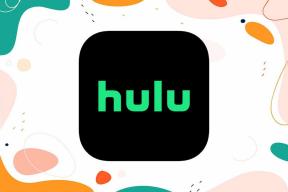Kako učiniti da Photoshop CS6 radi brže na bilo kojem računalu
Miscelanea / / February 15, 2022
Računalni softver može biti težak za izradu, pogotovo jer Apple i Microsoft rade na različitim ideologijama i njihov OS' trebaju različite prilagodbe. No tvrtke poput Adobea pronašle su izvrsna rješenja oko ovih problema i njihovi proizvodi poput Photoshopa rade na isti način na Windows PC-u kao i na Macu.
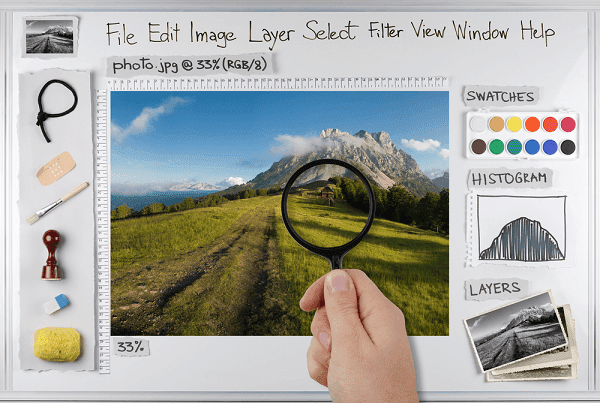
Ali najveći problem? Korisnici se obično žale da se Photoshop usporava nakon nekoliko mjeseci korištenja. I ova pritužba je ista za Windows i Mac korisnike. Pa da vidimo što svatko može učiniti da Photoshop radi brže i bolje.
Podešavanje u postavkama
Lokalna predmemorija i povijest
Pogoditi Ctrl + K (ili Cmd + K na Macu) za pristup Preference za Photoshop na vašem računalu. Na izborniku Postavke pronađite Izvođenje karticu koja će vam omogućiti pristup informacijama koje možete podesiti. Pod, ispod Upotreba memorije trebao bi povećati količinu RAM-a da se stroj može posvetiti procesu Photoshopa.
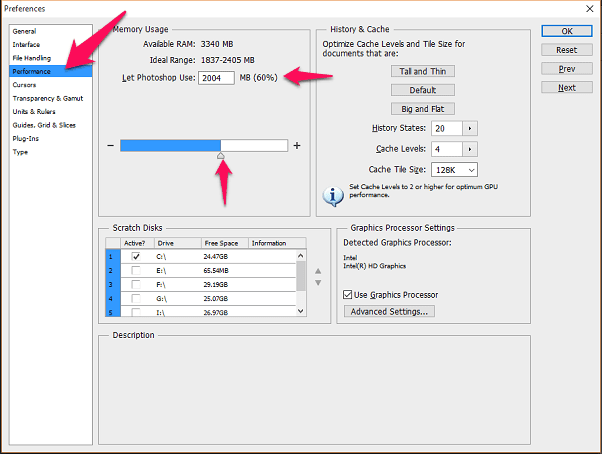
To možete povećati ili smanjiti, povećanjem količine dodijelit će se više memorije za Photoshop proces, ali i smanjiti memoriju za druge procese koji se mogu pokrenuti u pozadini.
Desno su još dvije opcije, naime Povijesna država i Razine predmemorije. Opis za oba navedena je dolje, ali suština onoga što kaže je da promjene neće utjecati na program sve dok ga ne zatvorite i ponovno pokrenete. Također, morate promijeniti Razina predmemorije ovisno o vrsti projekta na kojem ćete raditi.
Dakle, ako jeste veliki projekt bez mnogo slojeva, zatim povećajte taj broj. Obrnuto za manje projekte s više slojeva.
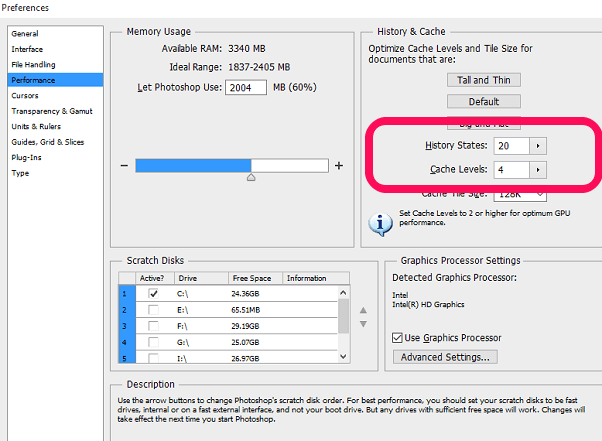
Povijesna država je točno ono što zvuči, Photoshop pamti zadnji N broj stvari koje ste napravili na alatu. Smanjenjem ovog broja oduzet će se ona mnoga "poništavanja" koja mogu biti zgodna, ali zadana vrijednost od 20 može biti visoka za većinu slučajeva upotrebe.
Diskovi za ogrebotine
Druga opcija koja se nalazi u istom izborniku postavki, a disk za struganje bi idealno trebao biti SSD na vašem sustavu. Također, poželjno je da ovo ne bude primarni SSD na koji je učitan vaš OS. Jednostavnim označavanjem diska ispod Diskovi za ogrebotine izborniku, možete izvršiti ovu promjenu.
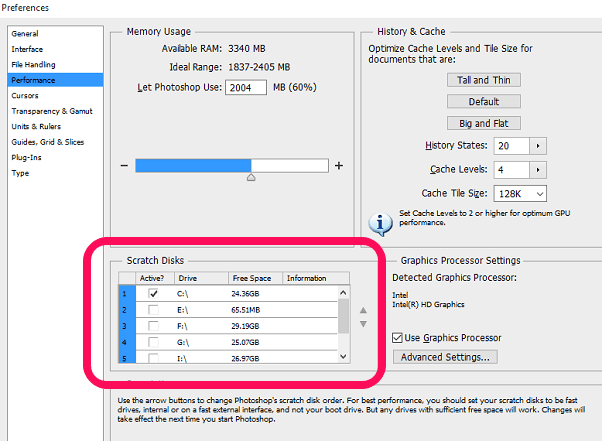
Promjena, međutim, stupa na snagu tek nakon što ponovno pokrenete svoj stroj. Dodjeljivanje tradicionalnog HDD-a kao diska za struganje nije dobra ideja.
Dodatne ideje za vaše računalo
- Nabavite više RAM-a: Više RAM-a uvijek će imati koristi od težeg tijeka rada uz učinkovitije rukovanje multitaskingom.
- Investirajte u SSD: Tradicionalni tvrdi diskovi jednostavno neće uspjeti učitati, spremati i kopirati datoteke iz bilo kojeg programa na računalo. SSD je puno bolja opcija ako puno koristite Photoshop.
- Višejezgreni procesori? Ne, bolje bi vam bilo s bržim taktom na procesoru. Adobe još uvijek nije optimizirao Photoshop kako bi u potpunosti iskoristio više jezgri CPU-a.
Ubrzajte svoje računalo: Evo kako možete ubrzati Windows 10 PC što također može biti od pomoći za cjelokupnu izvedbu pojedinih programa.
Posljednje ažurirano 2. veljače 2022
Gornji članak može sadržavati partnerske veze koje pomažu u podršci Guiding Tech. Međutim, to ne utječe na naš urednički integritet. Sadržaj ostaje nepristran i autentičan.